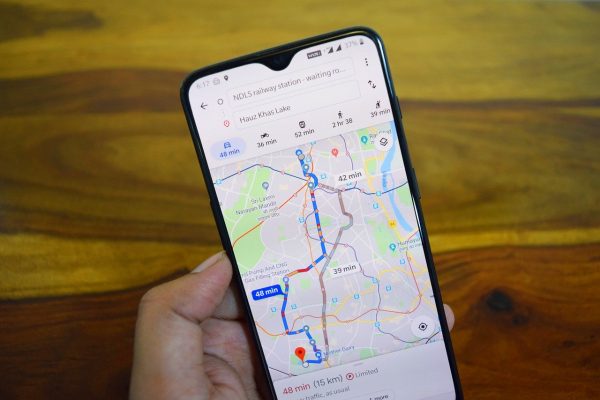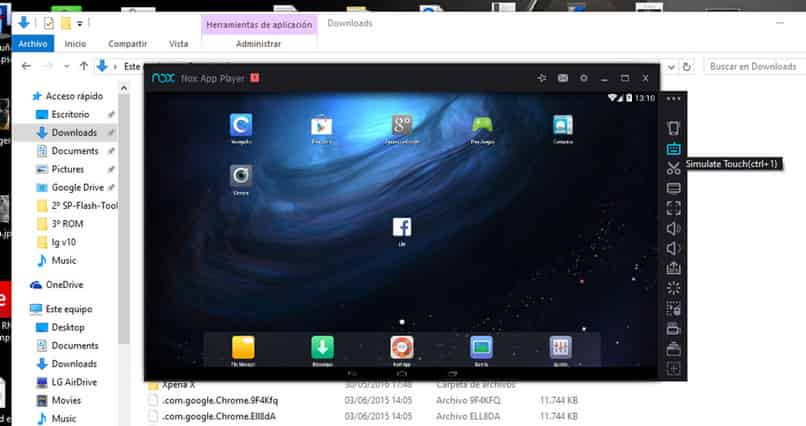كيف يمكنني تكوين وظائف لوحة المفاتيح لجهاز الكمبيوتر المحمول الخاص بي؟ – دليل كامل

أجهزة الكمبيوتر هي أجهزة تساعد في تسريع بعض أنواع العمل. تمتلك جميع المنظمات والمنازل والمدارس تقريبًا واحدة على الأقل في بيئاتها. أجهزة الكمبيوتر المحمولة هي أجهزة كمبيوتر شخصية يمكن للأفراد نقلها بسهولة وحمل مهامهم أو معلوماتهم عليها.
الشركة مسؤولة عن تصنيع أجهزة الكمبيوتر ، بما في ذلك أجهزة الكمبيوتر المحمولة Gateway . إذا كنت قد اشتريت واحدة ، فسنعرض لك كيفية تشغيل إعداد لوحة المفاتيح بناءً على اللغة والميزات التي تريدها. في هذا
ما هو الإجراء لتتمكن من استعادة الإعدادات الافتراضية؟
امتلاك كمبيوتر محمول Gateway ، ليس من الصعب التلاعب به بمجرد أن تتعلم جميع أدواته. الشيء الرئيسي الذي يجب أخذه في الاعتبار هو أن هذا الكمبيوتر المحمول يأتي مع إصدار من نظام التشغيل Windows. لذلك ليس من الصعب استخدامها. من أجل إجراء تغييرات على لوحة المفاتيح ، يجب أن تضغط باستمرار على مفاتيح Alt + Ctrl + Suspend Macro لبضع ثوانٍ وفي نفس الوقت.
إذا كان بإمكانك إلقاء نظرة على الأضواء الموجودة أعلى لوحة المفاتيح ، فستومض. وبالتالي ، ستلاحظ أنه يقوم بإعادة تشغيل وظائفه.

كيف يمكنك ضبط لغة لوحة مفاتيح البوابة الخاصة بك؟
تصل أجهزة الكمبيوتر بلغة افتراضية أو تفقد أحيانًا إعدادات اللغة التي يستخدمها المستخدم ويحتاجها. إذا كانت هذه هي حالتك ، فاتبع الخطوات التي سنشرحها أدناه
- يجب عليك الدخول إلى لوحة التحكم التي تجدها موجودة في الجزء السفلي الأيسر من لوحة المفاتيح ، في Windows أو نافذة Start.
- انقر فوق زر الإعدادات الإقليمية.
- سيتم عرض علامة تبويب حيث يجب تحديد اللغة التي تريدها.
- انقر فوق تطبيق وحفظ ، وسيبدأ الكمبيوتر المحمول الخاص بك في العمل باللغة المحددة.
ما الذي يجب عليك فعله لتهيئة وظائف لوحة المفاتيح الخاصة بك؟
تحتوي جميع لوحات المفاتيح على أدوات تساعدك على جهاز الكمبيوتر الخاص بك. يجب أن تضع في اعتبارك أنه للضغط على وظيفة ، اضغط باستمرار على مفتاح Fn بجوار الإجراء الذي تريد تنفيذه. يمكنك تشغيل Wi-Fi أو إيقاف تشغيله ، وضبط السطوع ، وتشغيل مقاطع الفيديو وإيقافها مؤقتًا ، والمزيد.

توجد أيضًا اختصارات لتشغيل الموسيقى أو تكوين لوحة مفاتيح جهاز الكمبيوتر الخاص بك. يمكنك تنفيذ هذه الخطوة بالضغط على مفتاح Ñ بحرف معين لكل لغة. على سبيل المثال ، بالنسبة للإسبانية ، يجب أن تضغط على مفتاح S.
مهمة رئيسية
إذا ضغطت على مفتاح في الكمبيوتر المحمول وظهر مفتاح آخر على الشاشة ، فراجع عدة خيارات. إذا قمت بإجراء صيانة وقائية للوحة المفاتيح ، فربما تكون قد أدخلت مفتاحًا مقلوبًا أو لم يتم استيعابها بشكل جيد. أقترح عليك نزع السلاح مرة أخرى.
من المحتمل أيضًا أن تكون لوحة المفاتيح قد تم تكوينها بشكل خاطئ ، لذلك أدعوك إلى تكوين لغة ، كما أشرنا.
أيضًا ، إذا كنت تواجه مشكلة في وضع اللكنات والمفاتيح الخاصة ، فيمكنك مساعدة نفسك ببعض الوظائف أو بالشرح أعلاه.
أنشئ اختصارات
تحتوي جميع لوحات المفاتيح على وظائف داخلية تساعدنا على العمل بشكل أفضل والتنقل في جهاز الكمبيوتر الخاص بنا. إذا كنت لا تعرف ما هي الاختصارات ، فسأقدم لك ملخصًا موجزًا لها حتى تتمكن من استخدام الكمبيوتر المحمول الخاص بك بشكل أكثر راحة.

- Fn + F1: قم بتنشيط مؤشرات الحالة أو الأضواء التي تتيح لك معرفة ما إذا كانت لديك ميزة نشطة. على سبيل المثال ، إذا قمت بتمكين مفتاح Caps Lock ، فسيتم تشغيل ضوء في الأعلى ، وإذا قمت بتعطيل Caps Lock ، فسيتم إيقاف تشغيل الضوء.
- Fn + F2: سيقوم بتنشيط أو إلغاء تنشيط Wi-Fi لجهاز الكمبيوتر المحمول الخاص بك
- Fn + F3: سيبدأ وضع “تعليق الجلسة” ، لذا ستظل الشاشة سوداء أو مع نافذة windows. لإعادة التنشيط اضغط على زر البداية.
- Fn + F4: إذا كان لديك أي مكون يعرض صورة ، فباستخدام هذه الوظيفة ، ستقوم بتنشيطه وإلغاء تنشيطه.
- Fn + F5: يمكنك تمكين نافذة صغيرة في الأعلى ، حيث تخبرك بمستوى البطارية وإصدار Bios واتصال الإنترنت.
- Fn + F6: تنشيط وإلغاء تنشيط وظيفة Bluetooth في الكمبيوتر
- Fn + F8: زيادة سطوع الشاشة.
- Fn + F9: يمكنك تشغيل أو إيقاف تشغيل قرص مضغوط أو قرص DVD موجود في منفذ القرص.
- Fn + F10: باستخدام هذه المجموعة ، يمكنك إيقاف تشغيل قرص مضغوط أو قرص DVD.
- Fn + F11: ارجع إلى الأغنية السابقة التي قمت بتشغيلها.
- Fn + F12: يمكنك تخطي أغنية موجودة في قائمة التشغيل
- Fn + Arrow up: زيادة سطوع الشاشة
- Fn + سهم لأسفل: تقليل سطوع الشاشة
- Fn + Home: تشغيل الصوت أو إيقافه.